كل يوم ، نكرر نفس المهام الروتينية: تشغيل Wi-Fi في العمل ، وتقليل السطوع في المساء ، وتمكين الوضع الصامت في الليل ، وهكذا.
حتى الآن ، من المحتمل أنك تقوم بهذه الإجراءات دون وعي ، ولكن ماذا لو تمكنت من "تدريب" هاتفك لإكمال هذه المهام تلقائيًا ، حتى لا تضطر إلى ذلك؟
تاسكر ، وهو تطبيق $ 6.49 للأندرويد ، يتيح لك القيام بذلك. وهو يعمل على النحو التالي: إذا كان الهاتف في وضع X ، فعندئذ يحدث Y. داخل التطبيق ، يتم تعريف هذه الصيغة باستخدام "السياقات" و "المهام".
- يحدد السياق الحالة التي يتم فيها تشغيل المهمة. على سبيل المثال ، الوقت من اليوم أو الموقع أو الحالة التي يوجد بها هاتفك (مثل الشحن).
- المهام هي الإجراءات التي يتخذها الهاتف عندما يكون في أي سياق أو موقف معين. يمكن أن يكون هذا أي شيء من تبديل إعداد النظام إلى إرسال رسالة نصية.
على سبيل المثال ، عندما يكون الهاتف في عمر البطارية 20 في المائة ( السياق ) تعطيل Wi-Fi ( مهمة ).
هناك مجموعات لا حصر لها من السياقات والمهام التي يمكن أن تكون بسيطة أو معقدة كما تريد. تمتلئ منتديات مستخدمي Android بالعديد من الطرق الإبداعية التي يستفيد بها المستخدمون من تاسكر ، ولكن إذا كنت مبتدئًا ، فستحتاج على الأرجح إلى بعض الإرشادات الأساسية أولاً.

عند تشغيل Tasker ، ستصل إلى علامة التبويب التشكيلات الجانبية. هذا هو المكان الذي يتم فيه سرد الصيغ التي أنشأتها (السياقات والمهام). في أسفل الشاشة يوجد علامة زائد خضراء كبيرة ، الزر الذي ستستخدمه لإنشاء ملفات تعريف جديدة.
أفضل طريقة لإتقان تاسكر هو الحصول على يديك قذرة. لذا ، حاول برمجة واحدة (أو أكثر) من هذه المهام المفيدة لتتعرف على كيفية عمل هذا التطبيق القوي.
1. قم بتشغيل تطبيقات الموسيقى عند توصيل سماعات الرأس
مع هذه المهمة المبرمجة ، في كل مرة تقوم فيها بتوصيل سماعات الرأس الخاصة بك ، ستظهر قائمة من تطبيقات الموسيقى الخاصة بك.
انقر فوق علامة الجمع لإنشاء ملف تعريف جديد. سمّها بشيء مثل "الموسيقى" وانقر على علامة الاختيار. في قائمة السياق ، حدد الحالة> الأجهزة> سماعة الرأس متصلة. في الشاشة التالية ، ما عليك سوى النقر فوق علامة الاختيار الخضراء.
بعد ذلك ، ستظهر قائمة تحديد المهام. حدد "مهمة جديدة" وأطلق عليها اسمًا مثل "إطلاق الموسيقى". في النافذة التالية ، انقر فوق علامة زائد الأزرق. في الأساس ، يتم سرد كل ما يمكن أن يفعله هاتفك هنا. على سبيل المثال ، حدد التنبيه> القائمة.
في قسم "العناصر" ، انقر على الزر "إجراء" ذي اللون الرمادي. ثم حدد التطبيق> تحميل التطبيق ، وحدد أحد تطبيقات الموسيقى التي تريد تحميلها. لإضافة تطبيق آخر إلى القائمة ، حدد علامة الجمع الأخضر ، وانقر على "إجراء" ، وكرر نفس العملية.
عند الانتهاء ، انقر فوق علامة الاختيار الخضراء.

2. تعطيل الميزات عندما تكون البطارية منخفضة للغاية
ستؤدي هذه المهمة إلى تعطيل ميزات قصور الطاقة عندما تكون البطارية منخفضة للغاية.
انقر فوق علامة الجمع لإنشاء ملف تعريف جديد. سمها "البطارية" واضغط على علامة الاختيار. في قائمة السياق ، حدد الحالة> الطاقة> مستوى البطارية. احتفظ بالشريحة "من" عند 0 ، وقم بتغيير الشريحة "إلى" إلى 20 (أو مستوى البطارية المفضل لديك.) انقر فوق علامة الاختيار.
في قائمة تحديد المهام ، انقر فوق "مهمة جديدة" وقم بتسميتها "بطارية منخفضة". في النافذة التالية ، انقر فوق علامة زائد الأزرق. هنا يمكنك تحديد الإعدادات التي تم تعطيلها عندما تكون البطارية منخفضة للغاية. لتعطيل المزامنة التلقائية (بيانات الدفع) ، انتقل إلى Net> Auto-Sync ، وانقر فوق علامة الاختيار.
انقر فوق علامة زائد الأزرق مرة أخرى لإضافة مهمة أخرى ، مثل تعطيل Wi-Fi. مرة أخرى ، انتقل إلى Net> Wi-Fi ، وانقر فوق علامة الاختيار.
كرر هذه العملية لأي إعدادات أخرى ترغب في تعطيلها. يمكن أيضًا العثور على Bluetooth في قائمة Net ، ويمكن العثور على السطوع في قائمة العرض.
3. تشغيل مهمة مع رمز يشبه التطبيق على الشاشة الرئيسية
عادةً ما ترتبط المهام بالمشغلات ، مثل الموقع والوقت والحالة ، وما إلى ذلك. ومع ذلك ، يمكنك تعيين مهمة إلى عنصر واجهة مستخدم يشبه الرمز يظهر على الشاشة الرئيسية ، بحيث يتم تشغيل المهمة فقط عند النقر عليها.
لإنشاء أداة أو اختصار ، اضغط طويلاً على شاشة رئيسية وانقر على "إضافة إلى الشاشة الرئيسية". ثم ، انقر على التطبيقات وانتقل إلى علامة تبويب الأدوات. قد تختلف هذه العملية وفقًا لإصدار Android الذي تقوم بتشغيله وبشرة OEM الخاصة بك.
العثور على القطعة تاسكر وإضافته إلى الشاشة الرئيسية. على الفور ، ستظهر قائمة "اختيار المهام". هذا هو المكان الذي ستحدد فيه المهام التي يتم تشغيلها عند النقر على أيقونة عنصر واجهة المستخدم. انقر على "مهمة جديدة" ، واعطها اسمًا ، وانقر على علامة زائد الأزرق لإضافة مهمتك الأولى.
يختلف ما تحدده هنا ، ولكن هناك أكثر من 100 خيار ، بدءًا من إنشاء رسالة نصية إلى شخص معين ، إلى تعطيل Wi-Fi وفتح قوائم الإعدادات. يمكنك إضافة أي عدد من المهام إلى هذه الأداة - فقط اضغط على علامة زائد الزرقاء لإضافة المزيد من المهام.
كما ترون ، تاسكر هو تطبيق قوي للغاية ، ومع القليل من التدريب ، يمكنك استخدامه لجعل حياتك أسهل بكثير. الشيء المجنون هو أن هذه الأمثلة القليلة بالكاد تخدش سطح ما يمكن أن يفعله تاسكر. بمجرد أن تشعر بالراحة مع الواجهة وبرمجت بعض المهام ، فهناك بعض الطرق التي يمكنك بها تحسين إتقان تاسكر الخاص بك:
- تحقق من المنتديات حيث يتبادل المستخدمون الأفكار للمهام
- الحصول على سبع مهام أكثر رهيبة من دليل CNET UK إلى تاسكر
- تعلم كيفية استخدام حركات الحركة لتحريك المهام
- الجمع بين مشغل المهام NFC مع تاسكر لتشغيل المهام كلما تم مسح علامة NFC (واردة تعليمي)
وبكل الوسائل ، إذا كانت لديك أية أفكار رائعة لـ Tasker ، فالرجاء مشاركتها في التعليقات. نود تضمينها في تقرير مستقبلي عن ملفات تعريف Tasker.

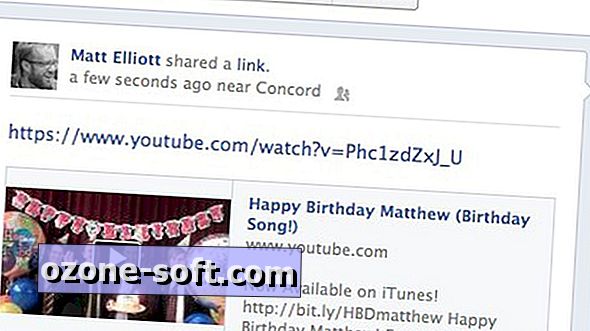
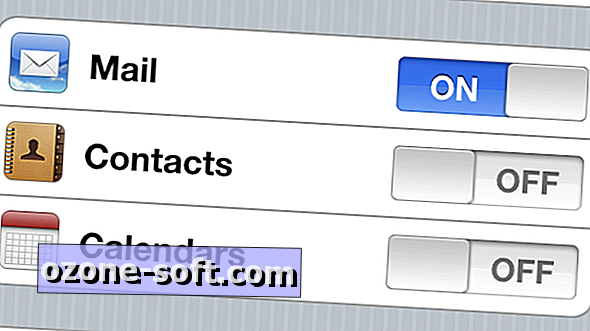


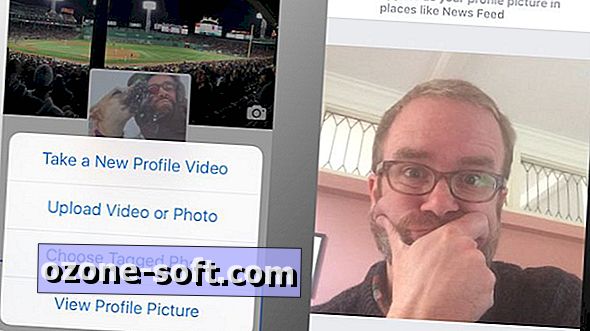







ترك تعليقك